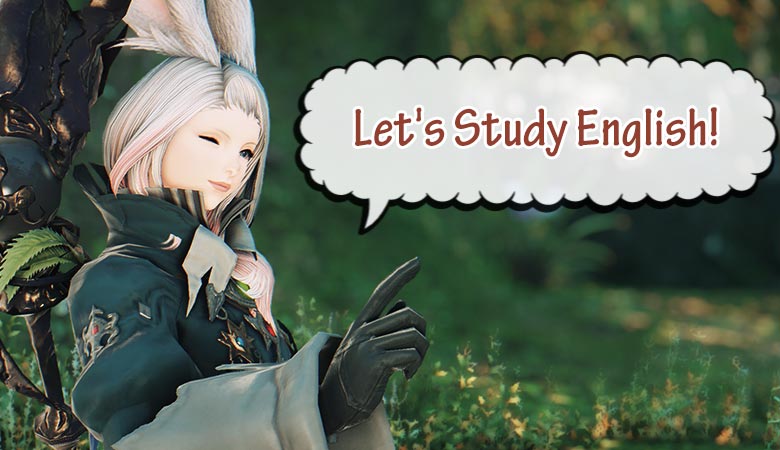
こんにちは~! ココ( @Coco_Corne )です。
なにかと英語が必要な世の中、そして英語が読めたら世界が広がって、もっと楽しめる事が増えるんじゃないか。
そんな想像を膨らませながら、今日は英語が全然できない私も一緒に勉強をしながらいってみたいと思います!
そして教材は、今話題のオンラインゲーム「FF14」。こちらをプレイしながらLet’s try!今回は英語クライントに切り替え方を中心にご紹介していきます~!
目次
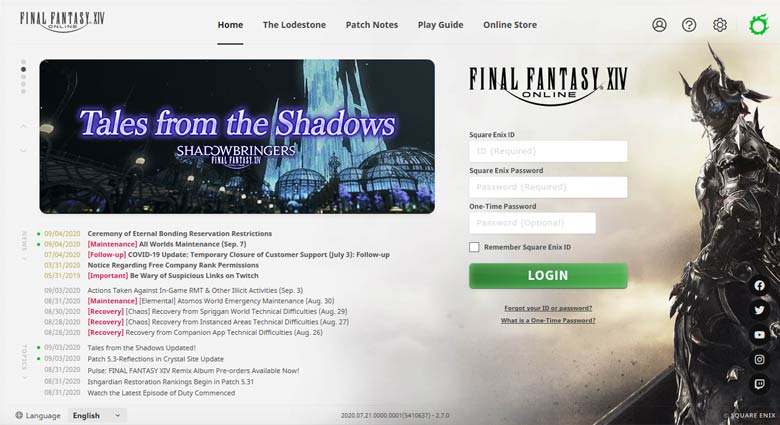
まずはこちらの画像をご覧ください。
いつも見慣れたFF14のログイン画面ですが、よく見ると全て英語!!そうなのです、これが英語クライアントに切り替えたときのFF14になります。
「でも英語版のFF14なんて購入していないし、日本語版でしか遊んだことないよ?」と思われるかもしません。
実はFF14を購入した時点で、英語版も付いてきているのです。その他にも”フランス語”、”ドイツ語”にも切り替え可能です。Wow! What a great buy! (※すごいお得だね!)
次の項ではさっそく、切り替え方について書いていきます!
それではさっそく切り替えてみましょう。元にも簡単に戻せるので、気軽に試してみてください!
あとはいつも使用しているIDとパスワードを入れてログイン!
お疲れさまでした。
元の言語に戻したい時は、上記の”Step3″まで進み、戻したい言語を選択すると切り替わります。
切り替えは上手くできましたか?
それではさっそく英語版クライントで遊んでみましょう。
たぶんログインして最初に驚くのは、まさに全部英語のゲーム画面。いつもは見慣れた画面も全然違う感じがしてきます。
たとえば、所持ミニオンを開くとこんな感じに↓
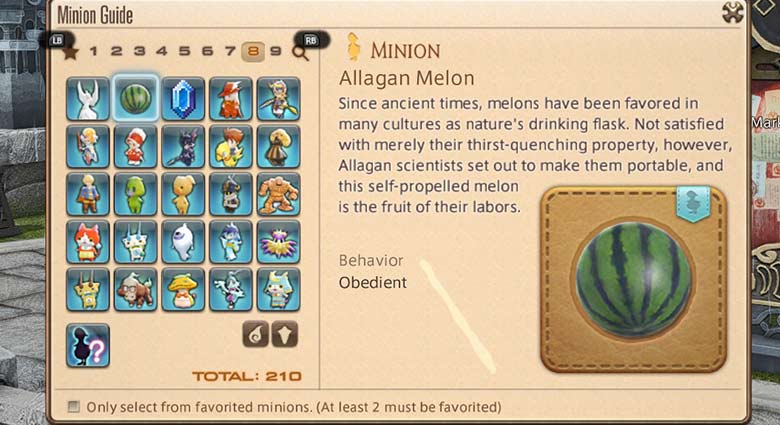
アラガンメロンも「Allagan Melon」に変化しています!説明文も英語が分からないとさっぱりな状況に。
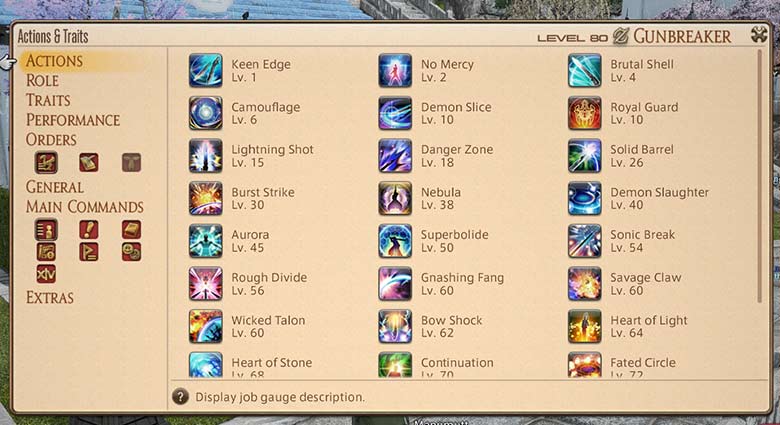
ジョブアクション一覧も全て英語に~!アイコンで分かるので、まだどれが何のスキルか分かりますね。
この他にも地名、アイテム名、敵名などなど、全てが変化しています。ただし、チャットは通常通り、日本語でもできるので心配はいりません。
マクロのスキル名・アクション名に”定型文”を使用して作成していないと、マクロが無効になってしまっているので、そこだけご注意ください!

いかがだったでしょうか!
今日はクライアントの切り替え方法を中心にご紹介してみました。
もし次回があれば、今度はスキル名やアクション名などの単語を見ながら、実際に英語を楽しんでみたいと思います!
目指せEnglish Master!
ではでは、また次の記事で~!
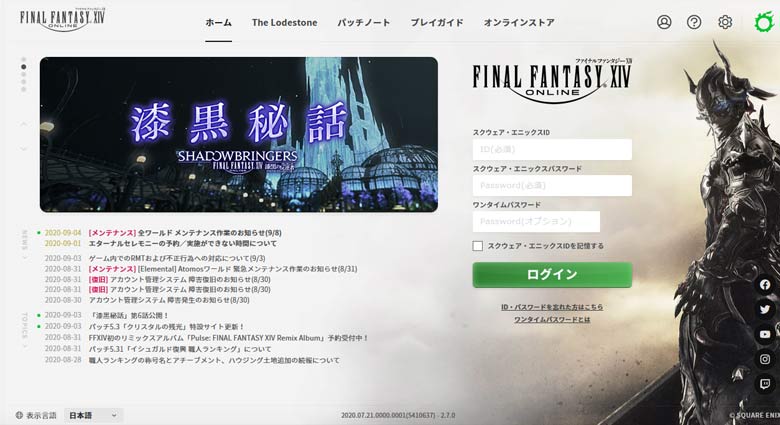
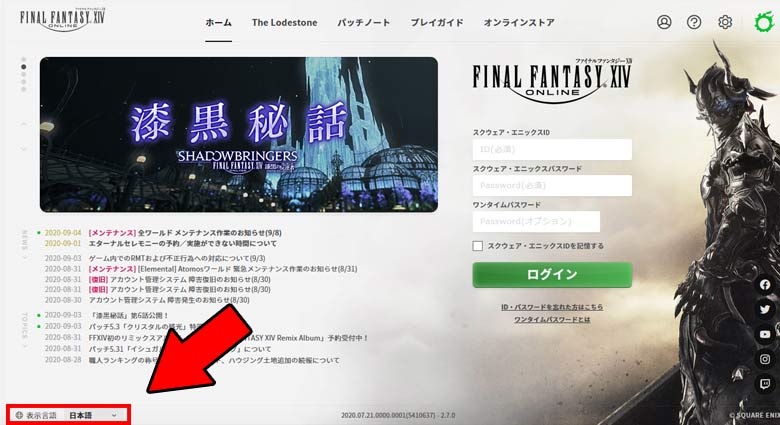
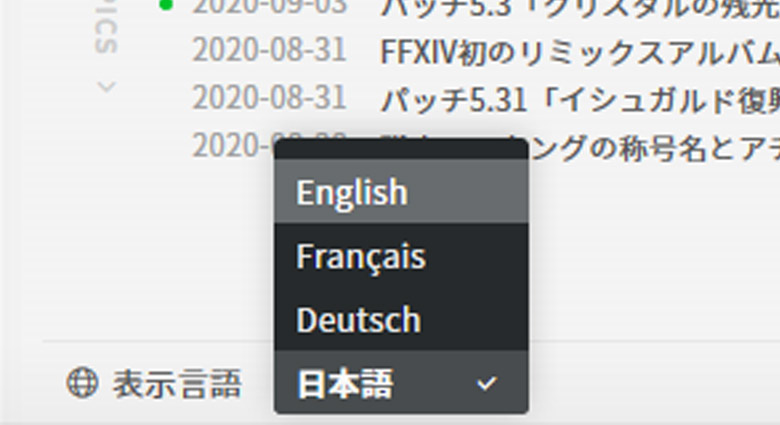





英語のムービーとか見てみたいですね。
違う声優さんの声にワクワクしそうです。
かなごらすさん!コメントありがとうございます!
きっと普段見ていたムービーも、全然違う印象になりますよね!
そういえば、パッチ5.3極のBGM「To the Edge」は、英語版の
ラウバーンの声優さんと同じ方が歌っていると聞いたことがあります!